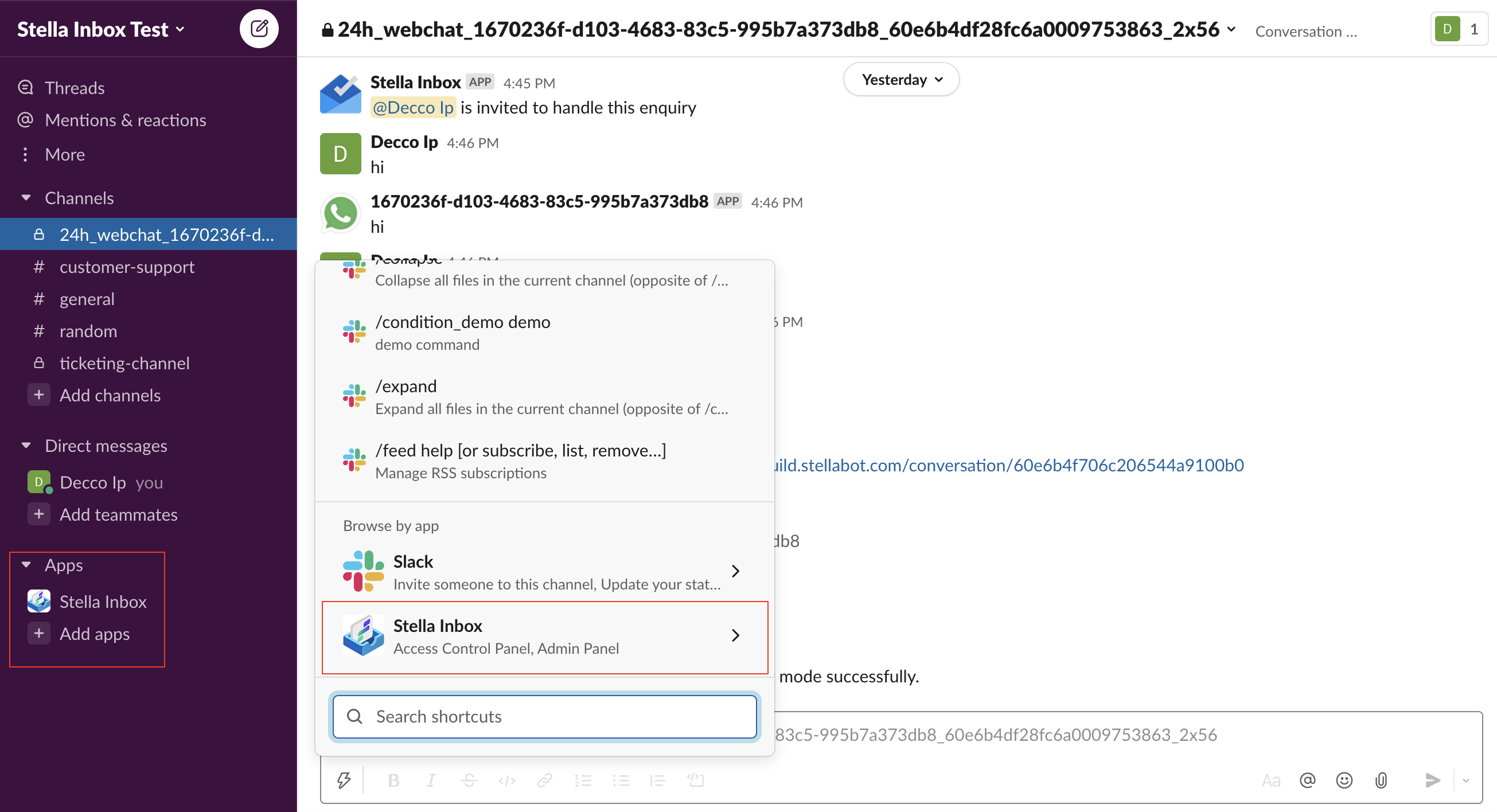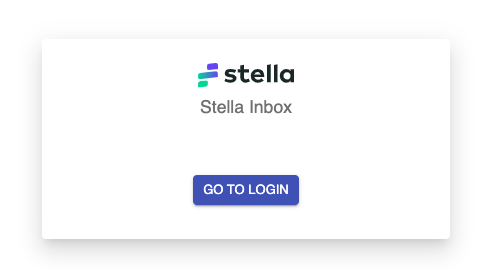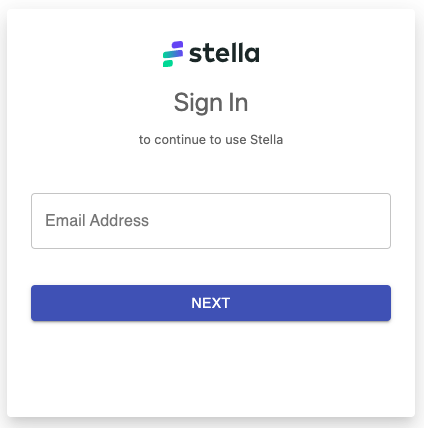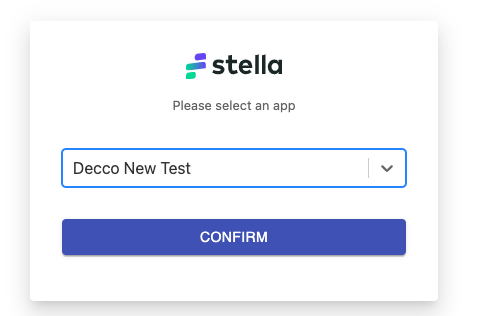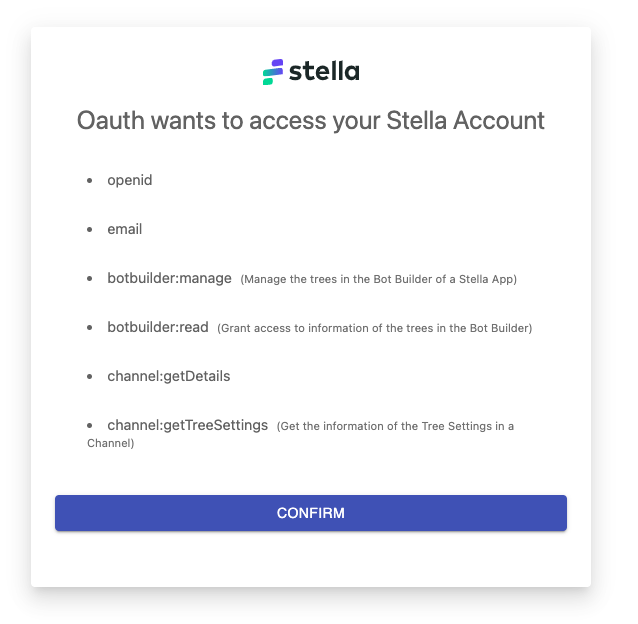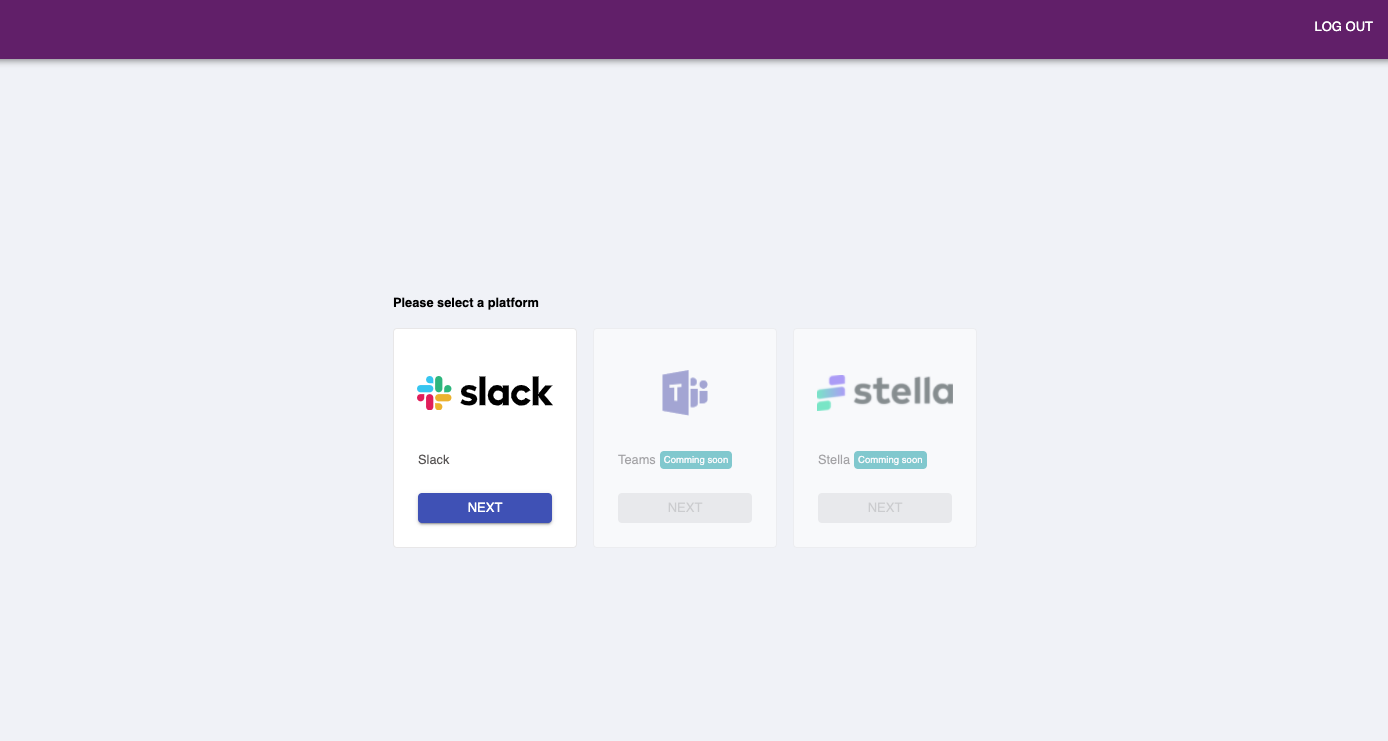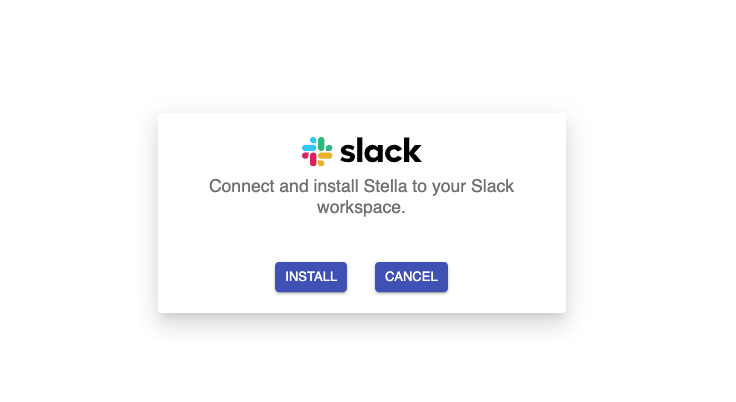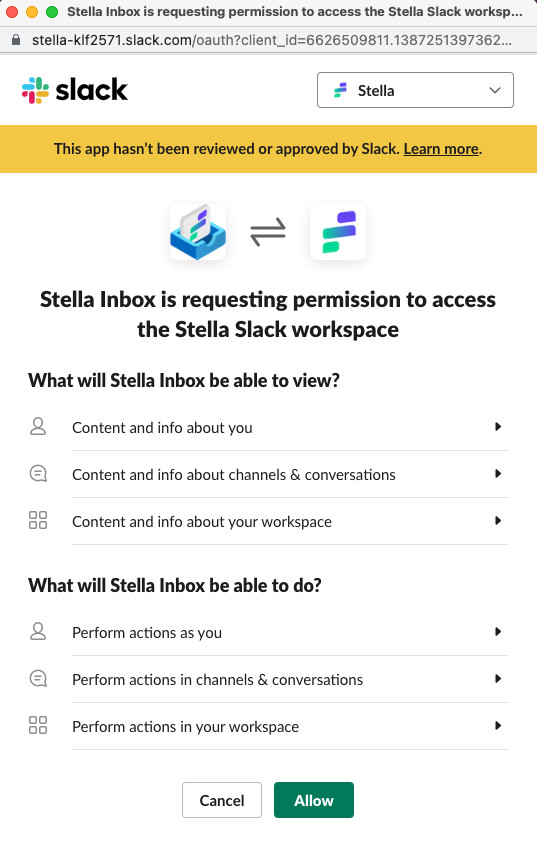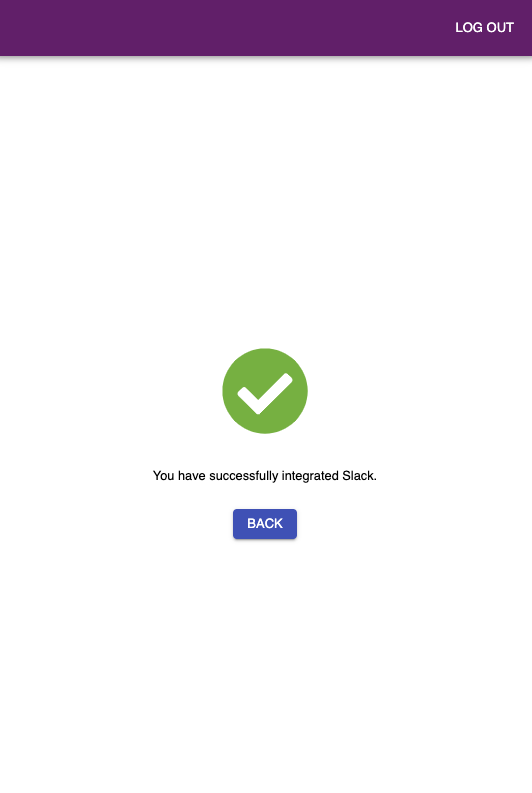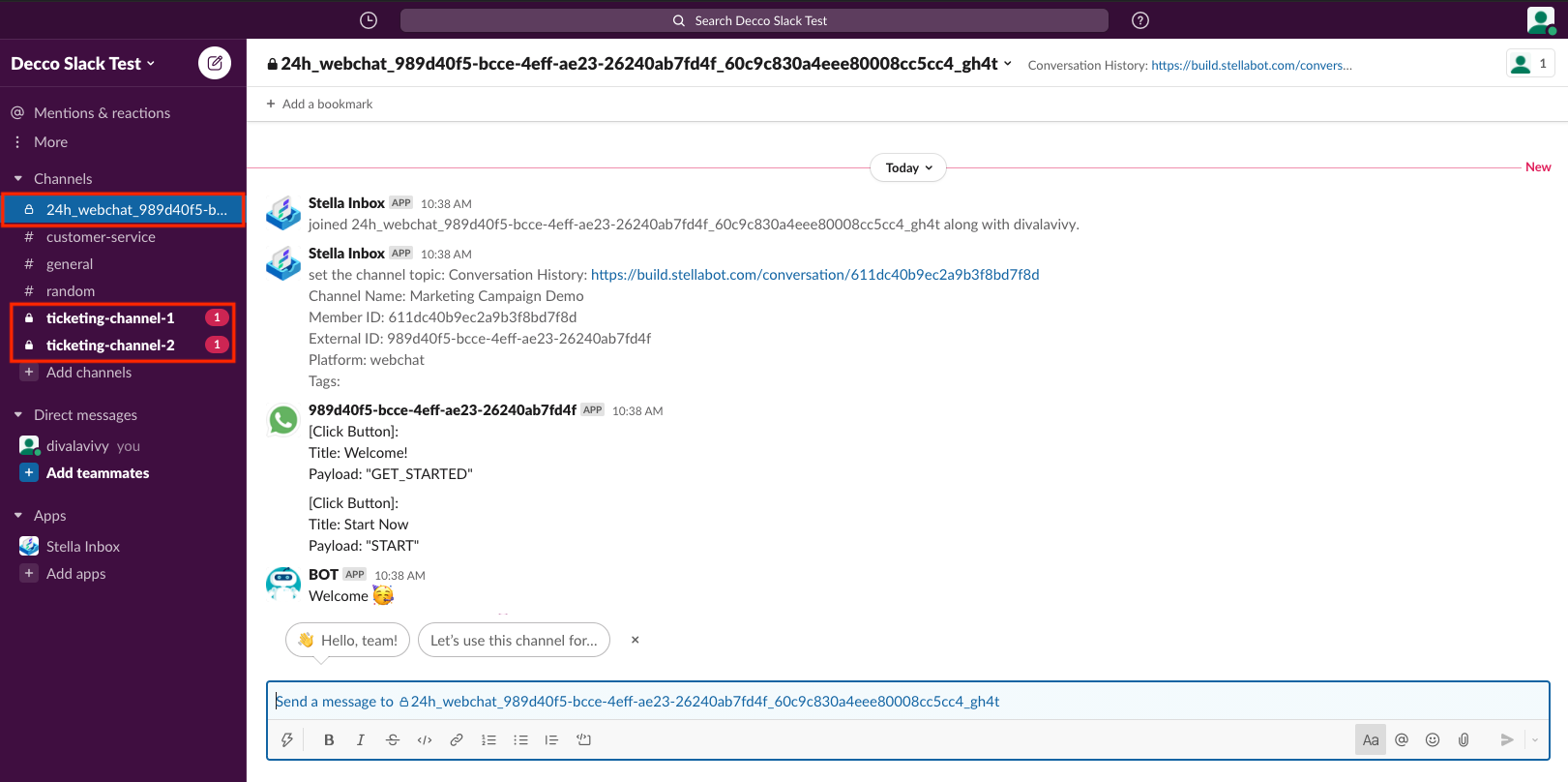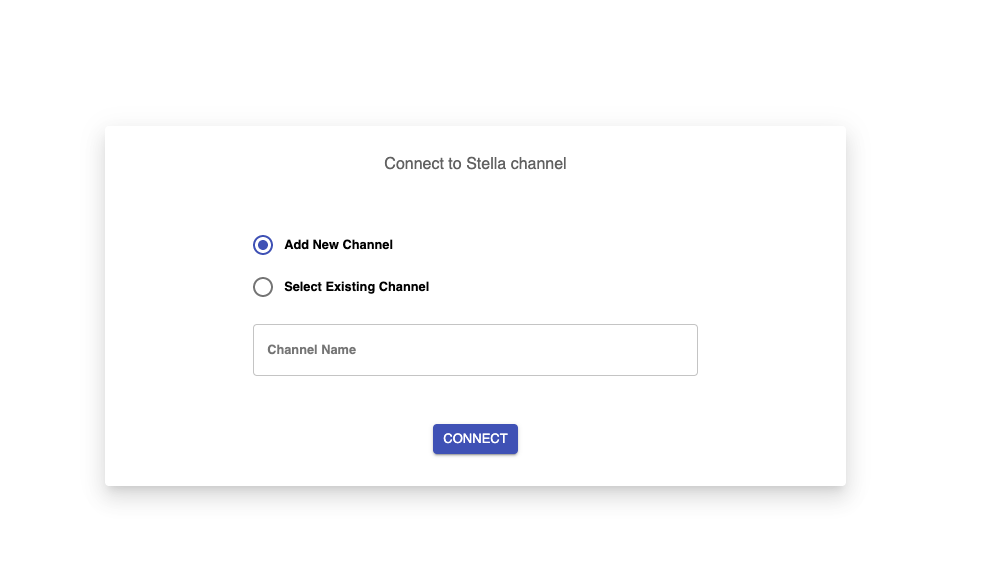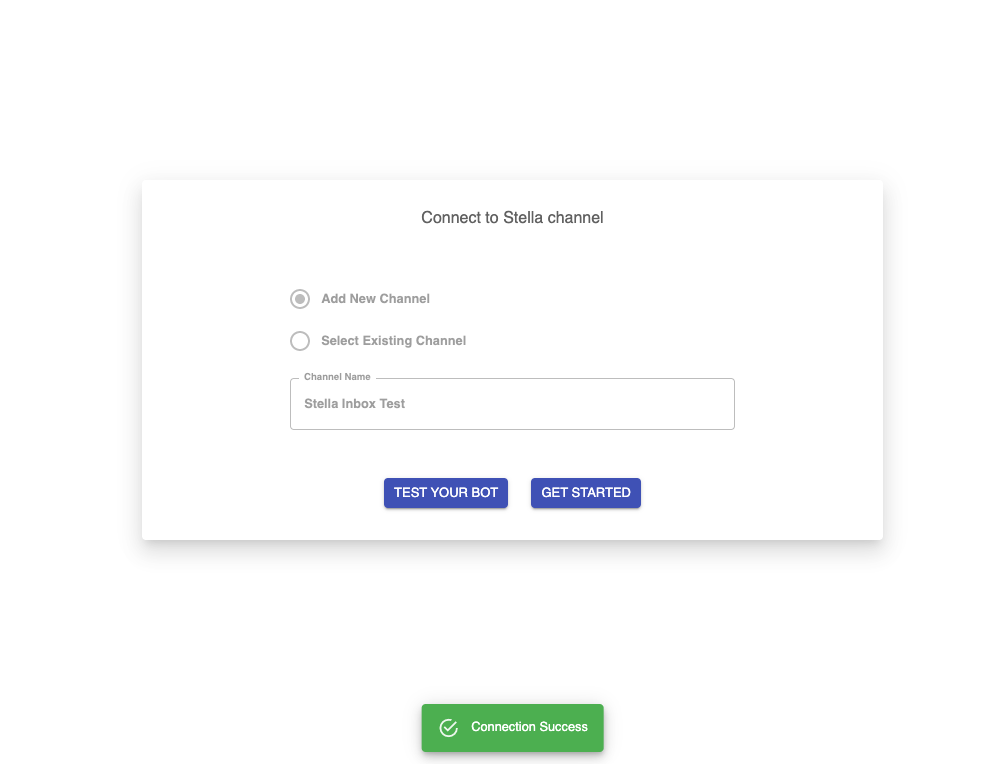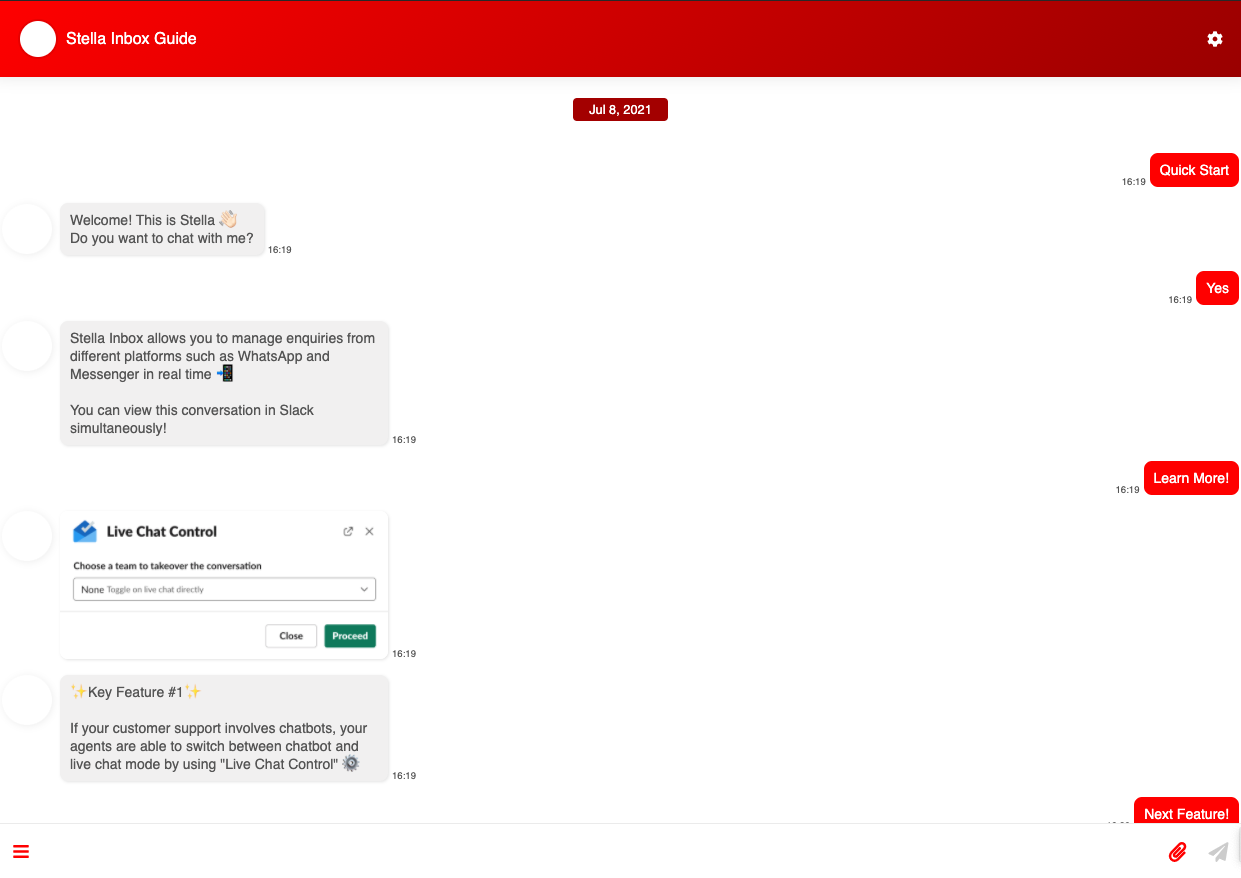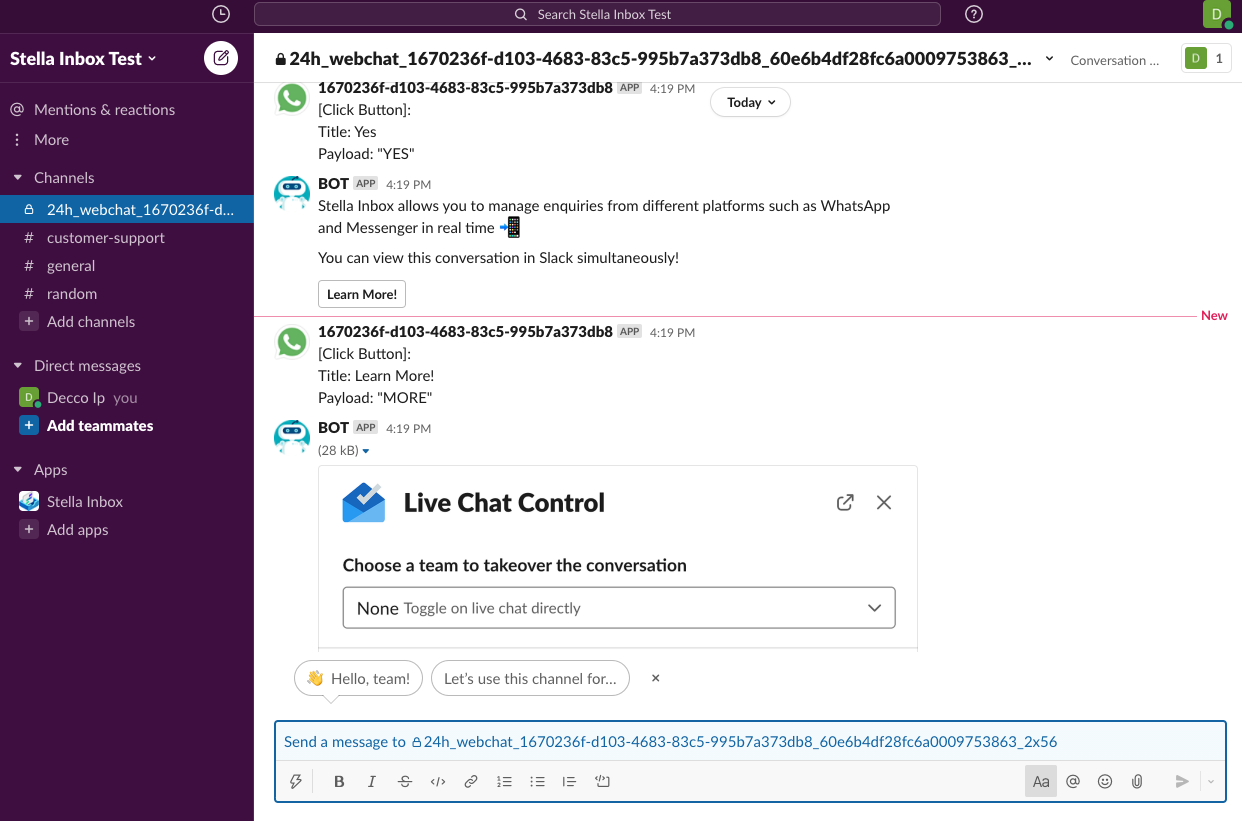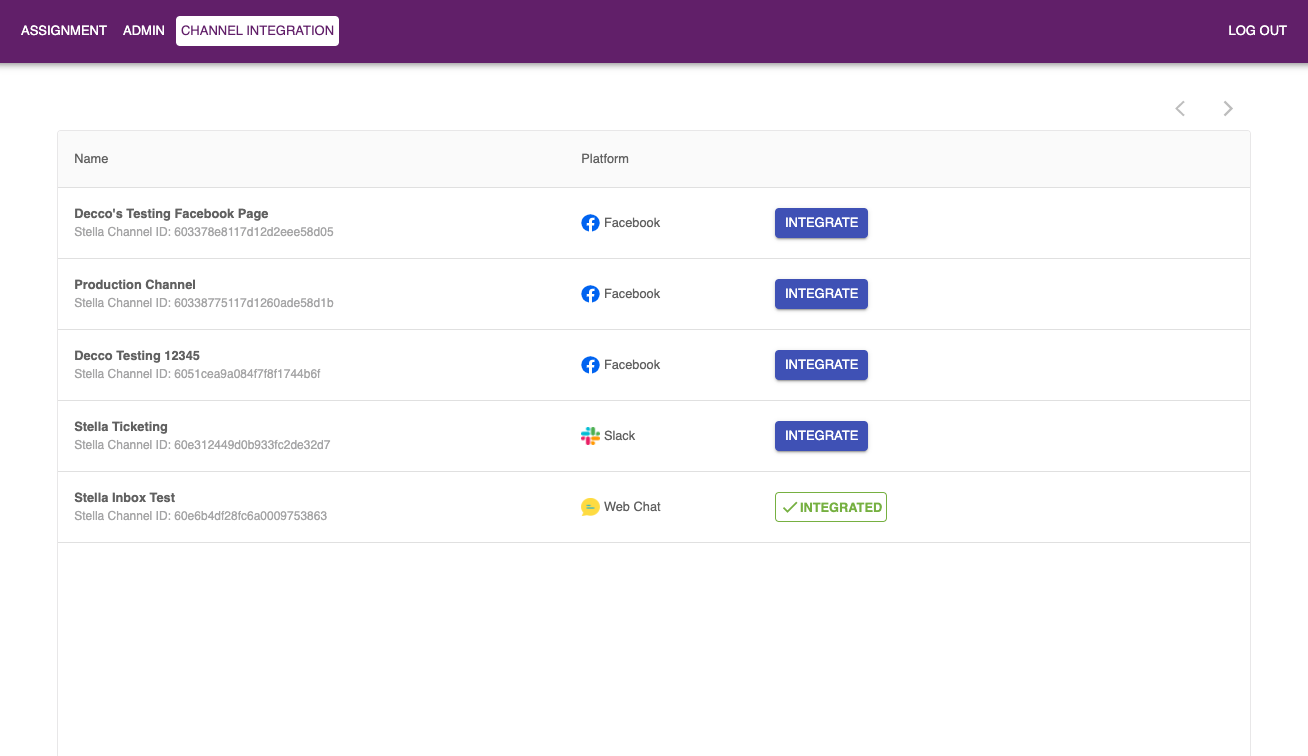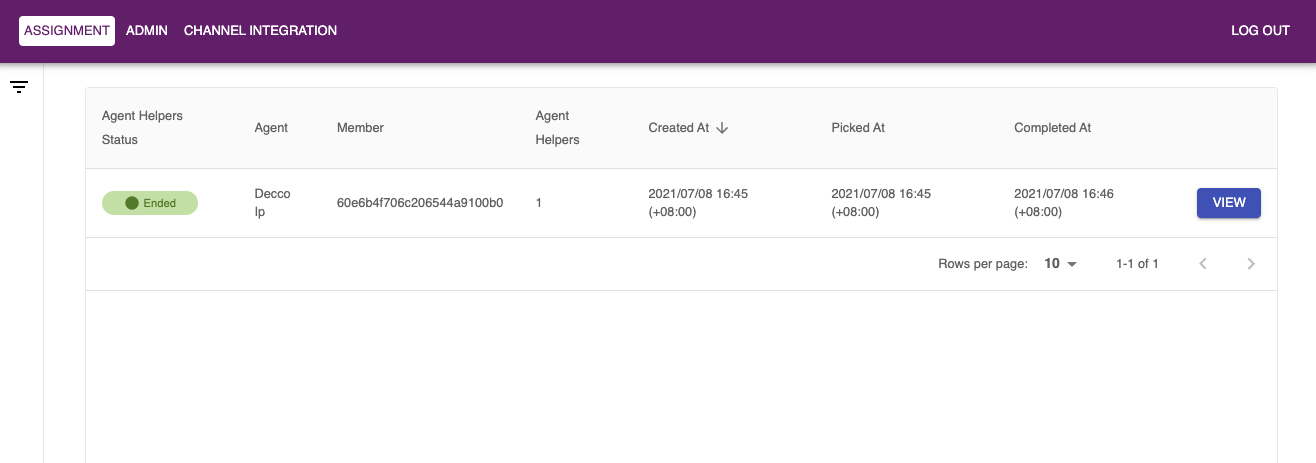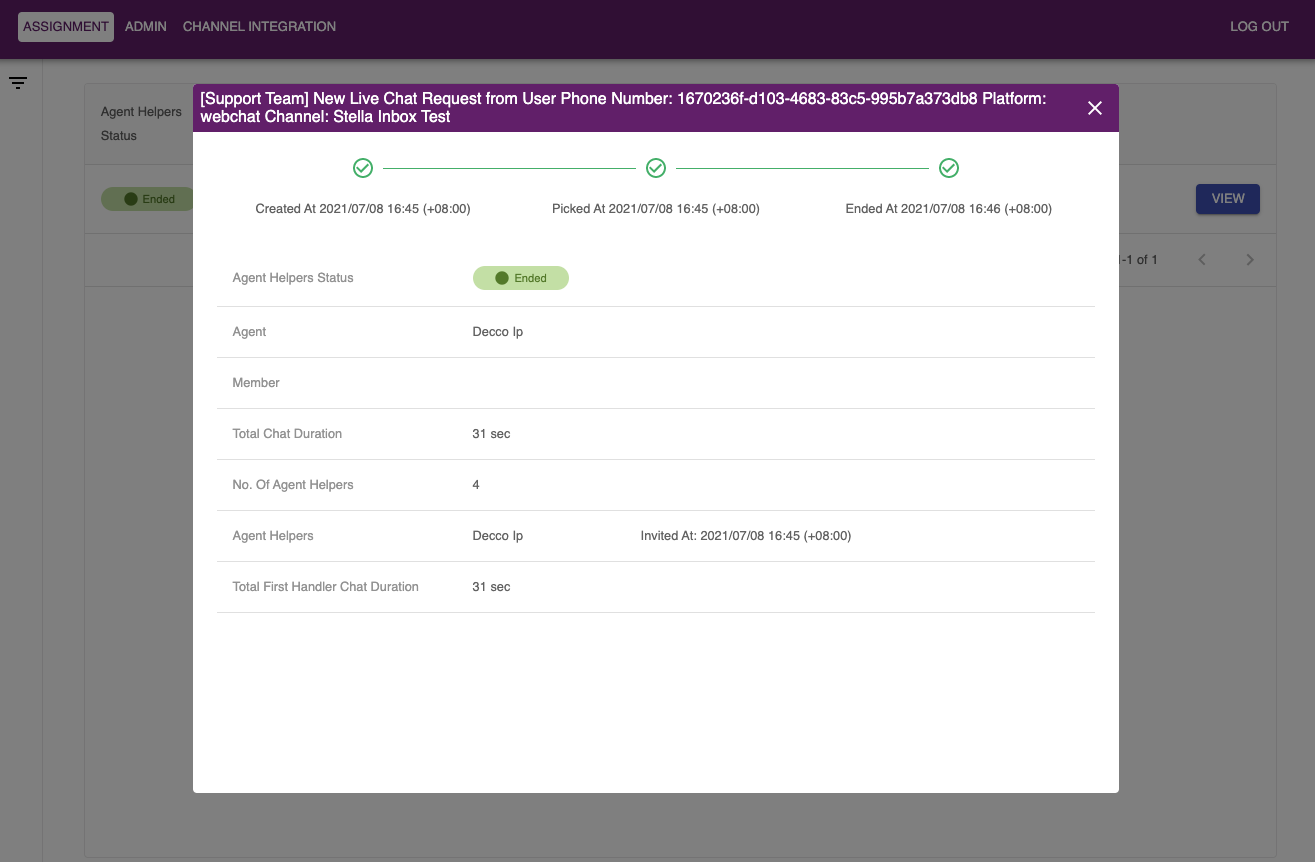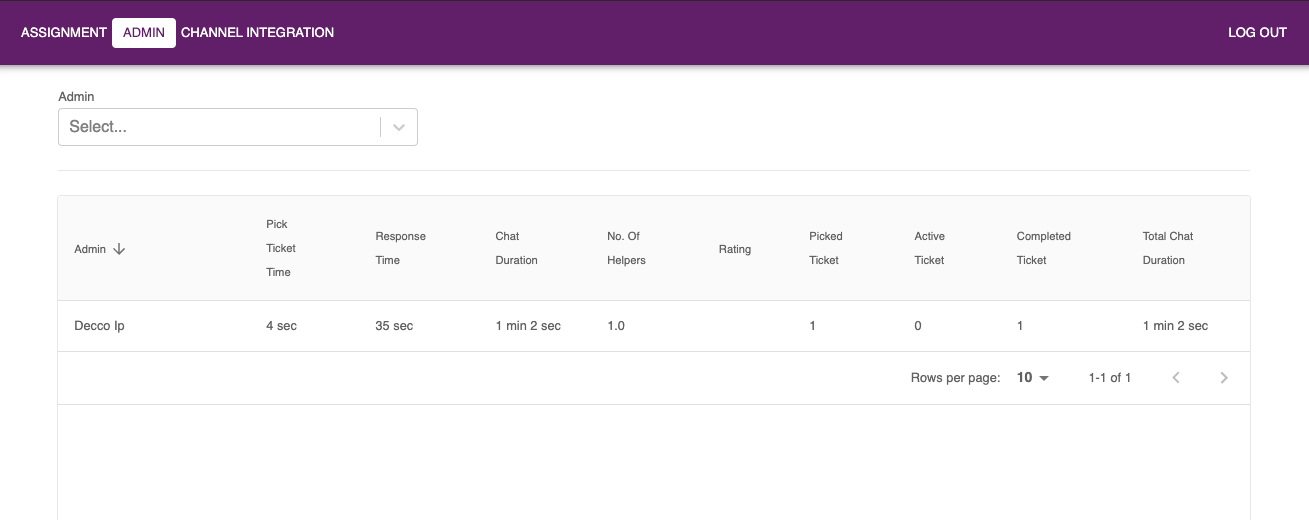将频道连接到Slack
预期结果
Stella Inbox已被安装。现在,与配对频道的对话可以显示在你的Slack工作区中创建的收件箱频道中。此外,你可以直接回复Slack中的用户。
Stella Inbox Integrated
设置Stella Inbox
- 在设置Stella Inbox之前,我们建议你:
- 在https://build.stellabot.com/register 注册一个Stella账户
- 创建一个Slack工作区:https://slack.com/create#email
登录Stella Inbox
- 进入Stella Inbox网站,并点击 "前往登录"。
Stella Inbox Login
- 用你的Stella账户的凭证登录Stella Inbox门户。
Login
连接到Slack
- 选择一个属于你的Stella账户的Stella应用程序。
Choose App
- 确认OAuth的作用域。
OAuth Scope
- 选择Slack集成。
Slack Integration
- 点击 "安装",将Stella Inbox安装到你的Slack工作区。
Install Stella Inbox
- 在弹出的窗口中,允许Stella Inbox的权限。当这个过程成功后,关闭弹出窗口。
- 安装成功后,Stella Inbox已被安装到你的工作区。将为您创建两个票务渠道,您可以参考[票务指南](https://doc.stella.sanuker.com/docs/zh-CN/slack-inbox-ticketing/)了解详情。此外,新的对话(如果有的话)将创建新的收件箱通道。
连接到Stella频道
- 用新的频道名称创建一个新的频道;或选择一个现有的频道。
Stella Channel
- 如果你在上一步创建了一个新频道,你可以选择 "测试你的机器人"。
Test your Bot
- 您将被引导到网络聊天的演示聊天机器人。
Webchat Chatbot
- 在与演示聊天机器人互动时,您可以同时在您的Slack工作区查看对话。一个新的 "收件箱频道 "将自动在Slack上创建,并显示你和聊天机器人之间的对话。
Conversations
Stella Inbox仪表板
- 如果你已经连接到一个现有的渠道;或者你已经完成了演示聊天机器人的流程,你可以通过点击 "开始 "来继续。
Channel Integrations
- 你将被引导到 "仪表板"。在频道整合下,您可以查看您的Stella应用程序中的所有频道,以及它们是否与Stella Inbox整合。您可以通过选择 "整合 "按钮来手动整合一个频道。
在下面的截图中,综合网络聊天频道是您在步骤9中创建的频道。
Channel Integrations
- 在分配下,您可以查看所有即时聊天票据。
分配是指即时聊天票,分配数据只有在设置了[票务系统]后才能获得(https://doc.stella.sanuker.com/docs/zh-CN/slack-inbox-ticketing/)。
Assignment
- 通过点击 "查看",将显示票据的详细信息。
Assignment
- 在ADMIN下,你能够查看与每个在Stella Inbox工作的代理有关的数据。
Agent
- 完成整合后,您可以在下一节继续在Slack上设置Stella Inbox。